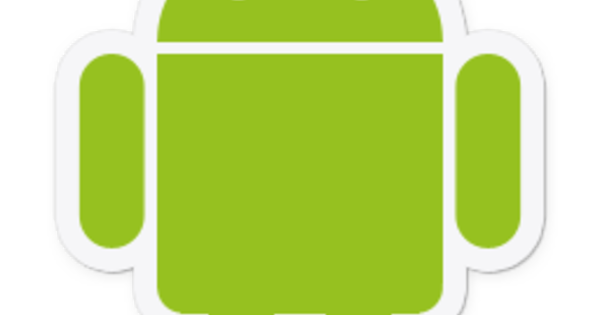Để đảm bảo rằng máy tính của bạn vẫn được bảo vệ đúng cách, điều quan trọng là phải thường xuyên cập nhật các chương trình và hệ điều hành của bạn. Windows 10 có thể tự động cài đặt các bản cập nhật. Nhưng đôi khi tốt hơn là bạn nên tự làm điều này theo cách thủ công ở giữa. Đây là cách bạn cập nhật Windows theo cách thủ công.
Cập nhật tự động của Windows rất hữu ích vì bằng cách đó, bạn không bao giờ vô tình quên cập nhật hệ thống của mình. Hàng ngày, nó sẽ kiểm tra trong nền xem các bản cập nhật mới có sẵn cho Windows và các sản phẩm khác của Microsoft trên máy tính của bạn hay không. Các bản cập nhật này được cài đặt ngay lập tức khi có thể. Một số bản cập nhật yêu cầu bạn khởi động lại PC của mình.
Ví dụ, khi một lỗ hổng bảo mật được phát hiện hoặc khi một cuộc tấn công mạng quy mô lớn được thực hiện như tuần trước, tốt hơn là bạn nên cập nhật Windows theo cách thủ công thay vì chờ đợi bản cập nhật tự động tiếp theo. Ở đây chúng tôi chỉ ra cách làm.
Cập nhật Windows theo cách thủ công
Để tự mình điều hướng đến công cụ Windows Update, bạn phải Cài đặt> Cập nhật Windows đi và về Tìm kiếm thông tin cập nhật nhấp chuột. Sau đó, nó ngay lập tức tìm kiếm các bản cập nhật mới cho hệ thống của bạn chưa được cài đặt.
Vì lý do bảo mật, Windows 10 Home không cho phép bạn ẩn các bản cập nhật để bạn không vô tình bỏ qua một bản cập nhật quan trọng. Điều này có thể thực hiện được trong Windows 10 Pro, vì vậy hãy đảm bảo rằng bạn không ẩn bất kỳ bản cập nhật quan trọng nào.
Cài đặt bất kỳ bản cập nhật nào được tìm thấy và sau đó khởi động lại PC của bạn. Bạn nên quay lại Cài đặt> Cập nhật Windows và kiểm tra lại các bản cập nhật. Một số bản cập nhật có thể liên quan đến bản cập nhật mà bạn vừa cài đặt và do đó chưa hiển thị khi bạn không có bản cập nhật đó.